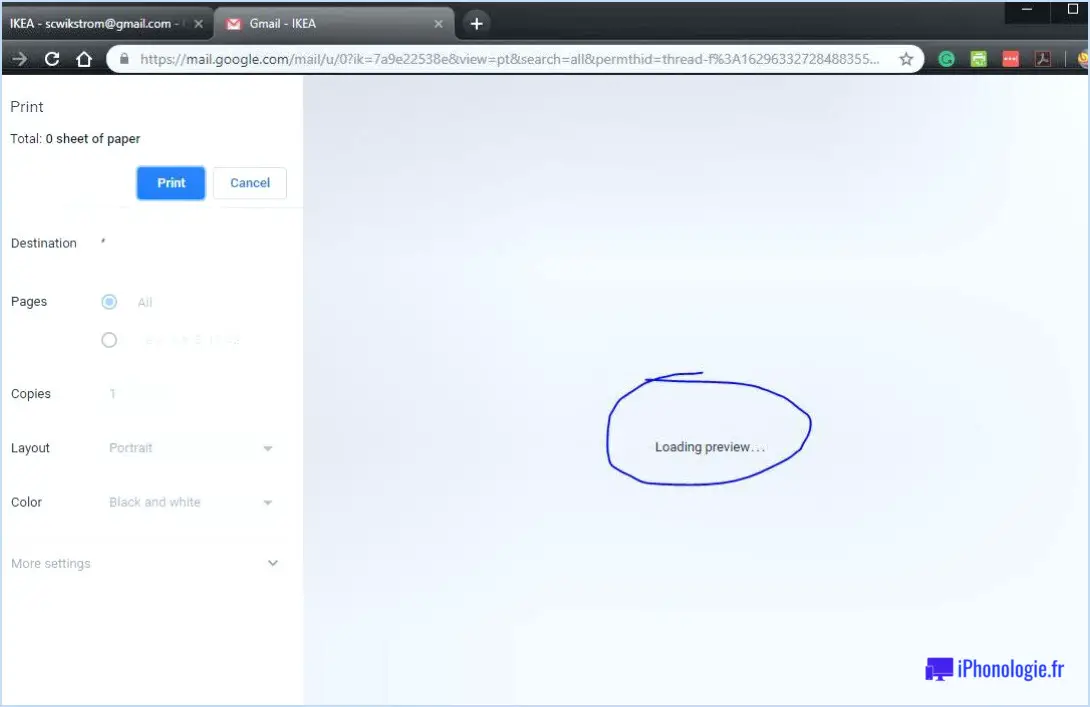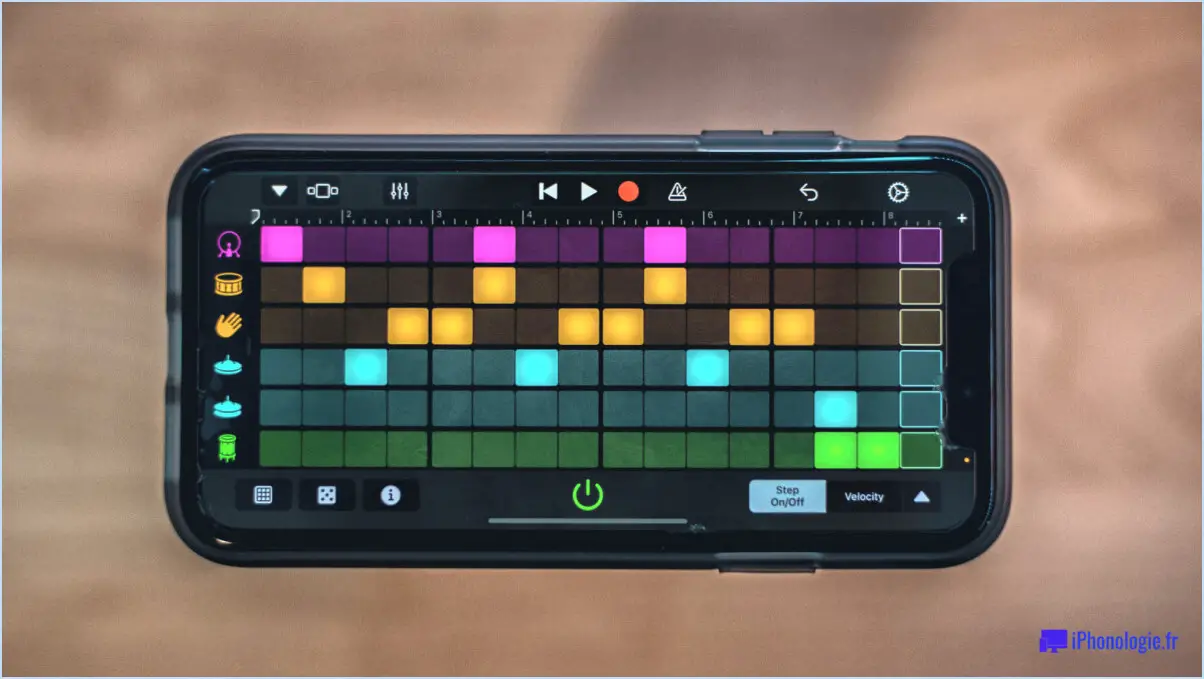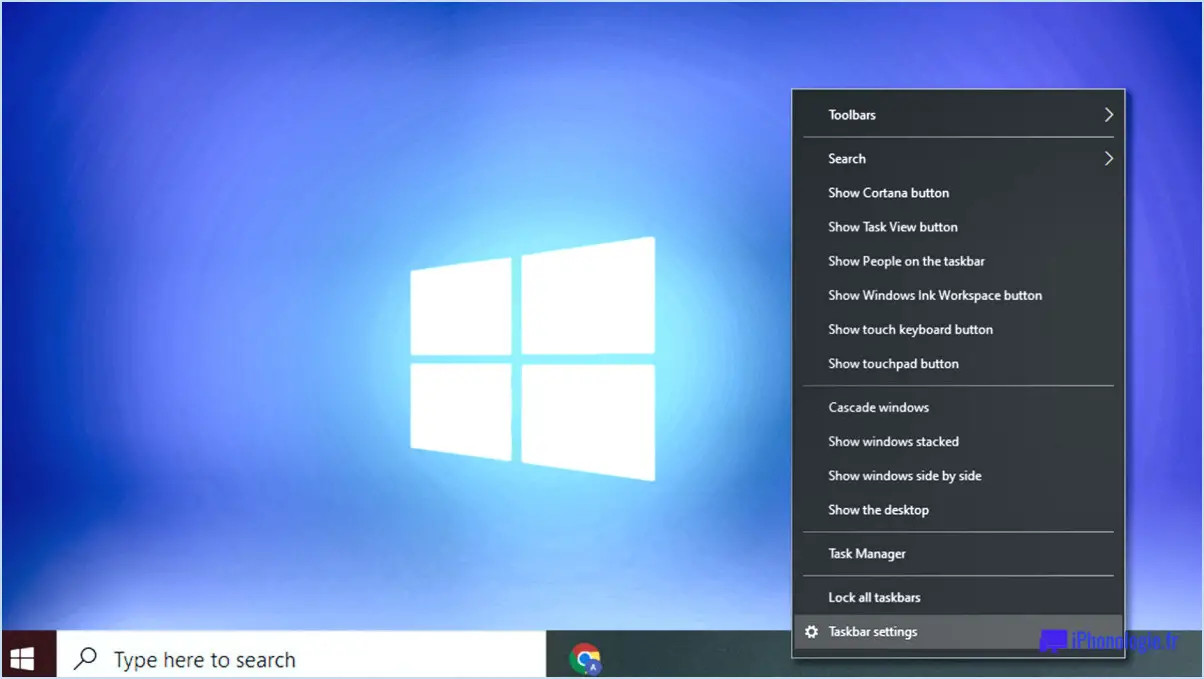Réparer le badge Dropbox qui ne s'affiche pas dans Office 365?
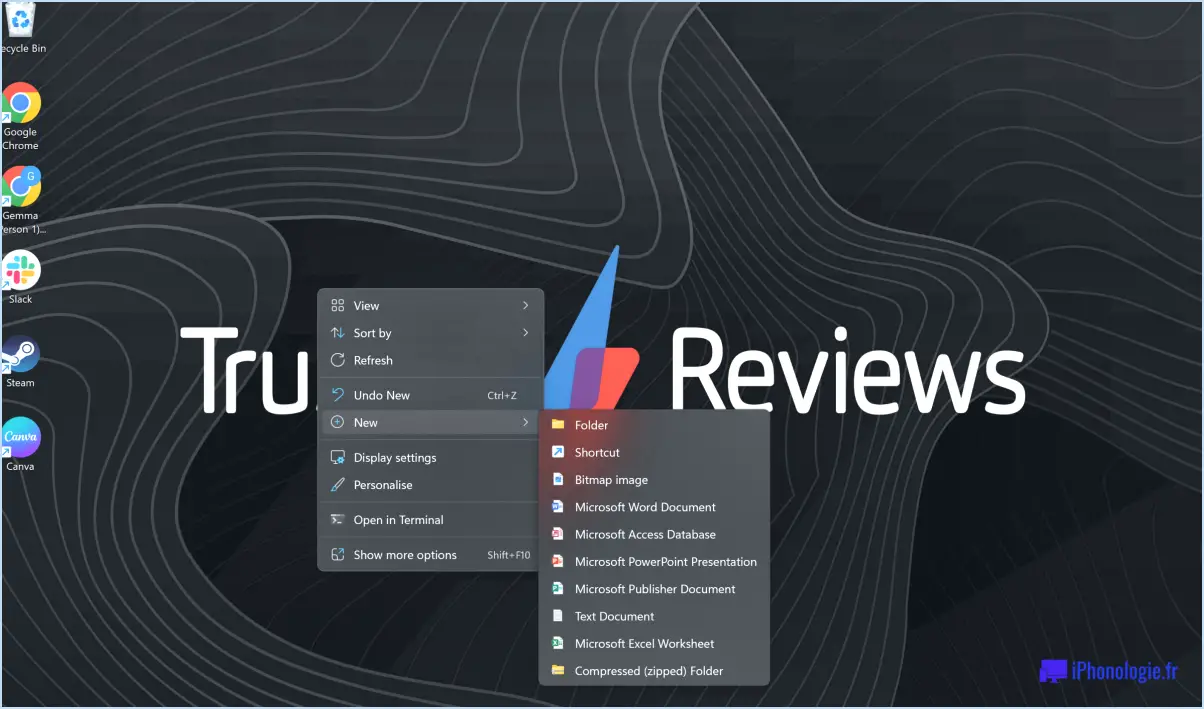
Pour résoudre le problème du badge Dropbox qui ne s'affiche pas dans Office 365, suivez les étapes suivantes pour une solution transparente :
- Mettez à jour Dropbox avec la dernière version :
Avant de poursuivre le dépannage, assurez-vous que vous utilisez la dernière version de Dropbox. Accédez aux paramètres de votre compte et cliquez sur le bouton "Mise à jour" situé à côté de "Version". Si vous voyez "2.9.1" dans la liste, vous êtes à jour. Si ce n'est pas le cas, cliquez sur le bouton "Mise à jour" pour installer la dernière version.
- Liez votre compte Office 365 à Dropbox :
Confirmez que votre compte Office 365 est correctement lié à votre compte Dropbox. Cette intégration est cruciale pour que le badge fonctionne correctement. Connectez-vous à votre compte Dropbox et accédez aux paramètres liés à la liaison des applications tierces. Connectez votre compte Office 365 en suivant les instructions fournies.
- Vérifiez l'intégration d'Office 365 :
Après la liaison, assurez-vous que l'intégration entre Dropbox et Office 365 est active. Vérifiez les paramètres de votre Dropbox pour toute option liée à l'intégration d'Office 365. Activez ou activez toutes les fonctionnalités pertinentes qui permettent d'établir une connexion fluide entre les deux plateformes.
- Vérifiez les compléments Office 365 :
Dans les applications Office 365, telles que Word ou Excel, vérifiez si le module complémentaire Dropbox est activé. Accédez à la section "Compléments" dans les paramètres de l'application. Si le complément Dropbox est répertorié, assurez-vous qu'il est activé. Si ce n'est pas le cas, activez-le pour permettre une interaction transparente entre Office 365 et Dropbox.
- Redémarrez les applications Office 365 :
Parfois, un simple redémarrage peut résoudre les problèmes d'intégration. Fermez toutes les applications Office 365, puis rouvrez-les. Cela peut permettre de rafraîchir la connexion entre Office 365 et Dropbox et de s'assurer que le badge Dropbox est visible.
- Effacez le cache et les cookies :
Les données mises en cache ou les cookies peuvent parfois entraver le bon fonctionnement du badge Dropbox dans Office 365. Effacez le cache et les cookies de votre navigateur, puis essayez à nouveau d'accéder à Office 365 pour vérifier si le badge apparaît.
- Contactez l'assistance :
Si vous avez suivi ces étapes et que vous rencontrez toujours des problèmes, envisagez de contacter le support client de Dropbox. Ils peuvent vous fournir une assistance spécialisée adaptée à votre situation.
En suivant ces étapes, vous pouvez dépanner et résoudre le problème du badge Dropbox qui ne s'affiche pas dans Office 365. Veillez à maintenir une connexion Internet active et stable tout au long du processus pour obtenir les meilleurs résultats.
Comment récupérer mon badge Dropbox?
Pour récupérer votre Dropbox, procédez comme suit :
- Dirigez-vous vers dropbox.com/badge.
- Fournissez votre adresse électronique et mot de passe.
- Localisez et cliquez sur "J'ai perdu mon badge".
- Une demande de code de vérification s'affiche.
- Insérez le code qui vous a été envoyé lors de l'émission du badge.
Comment relier ma Dropbox à Office 365?
A lier votre compte Dropbox à Office 365, suivez les étapes suivantes :
- Ouvrez la page des paramètres d'Office 365.
- Connectez-vous avec votre compte Microsoft.
- Allez dans "Partage de fichiers" et choisissez "Dropbox".
- Sur la page suivante, sélectionnez "Lier un compte Dropbox existant".
- Saisissez vos données de connexion à Dropbox.
- Cliquez sur "Lier" pour finaliser la connexion.
Pourquoi l'icône de ma Dropbox a-t-elle disparu?
Si vous avez remarqué que l'icône de votre Dropbox a disparu, voici quelques raisons possibles :
- Suppression: Si vous utilisez un ordinateur de bureau, il est possible que l'icône Dropbox ait été accidentellement supprimée. Vérifiez dans la corbeille de votre ordinateur pour voir s'il est possible de la restaurer.
- Faible espace de stockage: Si vous utilisez un ordinateur portable, la disparition de l'icône Dropbox peut être due à un manque d'espace de stockage sur votre ordinateur. Pour vérifier si l'espace de stockage de Dropbox est insuffisant, ouvrez l'application Dropbox et cliquez sur les trois lignes situées dans le coin supérieur gauche de la fenêtre principale. Si tous les indicateurs sont vides, cela signifie que votre ordinateur manque d'espace. Vous devrez libérer de l'espace de stockage sur votre ordinateur pour résoudre ce problème.
En réglant ces deux problèmes potentiels, vous devriez être en mesure de faire réapparaître votre icône Dropbox et d'assurer un accès fluide à vos fichiers et dossiers.
Office 365 fonctionne-t-il avec Dropbox?
En effet, Office 365 et Dropbox collaborent harmonieusement, offrant une intégration transparente. Cette synergie vous permet d'accéder sans effort à vos fichiers depuis n'importe quel endroit, à condition d'être connecté à internet. Voici comment ils se complètent :
- Accessibilité des fichiers : Les deux plateformes vous permettent d'accéder à vos fichiers depuis pratiquement n'importe quel endroit, ce qui favorise la flexibilité du travail.
- Collaboration : La suite d'outils d'Office 365 facilite la collaboration en temps réel sur les documents, les présentations et les feuilles de calcul, tandis que Dropbox sert de référentiel partagé pour ces fichiers.
- Synchronisation : Les modifications apportées aux documents Office 365 peuvent être automatiquement synchronisées avec Dropbox, ce qui garantit que vos fichiers sont à jour sur toutes les plateformes.
Par essence, Office 365 et Dropbox offrent un écosystème cohérent pour améliorer la productivité et la gestion transparente des fichiers.
Comment synchroniser Dropbox avec Word?
Pour synchroniser Dropbox avec Word vous avez plusieurs possibilités :
- Explorateur de fichiers Windows:
- Ouvrez l'explorateur de fichiers.
- Naviguez jusqu'à votre Dropbox dans votre dossier Dropbox.
- Cliquez avec le bouton droit de la souris sur un fichier, choisissez "Copier".
- Ouvrir Word et collez le fichier dans votre document.
- Application Office 365 (Android/iOS):
- Installer Office 365 app.
- Connectez-vous à votre compte.
- Accédez à votre Dropbox dans l'application.
Choisissez la méthode qui vous convient le mieux pour une synchronisation transparente.
Comment placer une icône Dropbox sur mon bureau?
Pour placer une icône Dropbox sur votre bureau suivez les étapes suivantes :
- Ouvrez Dropbox sur votre ordinateur.
- Cliquez sur l'icône trois lignes dans le coin supérieur gauche de la fenêtre.
- Sélectionnez "Gestionnaire de fichiers".
- Sous "Fichiers locaux," cliquez sur "Bureau".
- Glisser-déposer l'icône Dropbox sur le bureau.
En suivant ces étapes simples, vous disposerez de l'icône Dropbox sur votre bureau, ce qui vous permettra d'accéder facilement et rapidement à vos fichiers.
Peut-on synchroniser Dropbox avec OneDrive?
Tout à fait ! Vous avez la possibilité de synchroniser vos dossiers Dropbox avec votre compte OneDrive. Cette intégration transparente vous permet d'accéder à vos fichiers en toute simplicité, quel que soit l'endroit où vous disposez d'une connexion Internet. Profitez de la flexibilité de la gestion de vos données sans effort.
Dropbox fait-il partie de Microsoft?
Non, Dropbox ne fait pas partie de Microsoft.